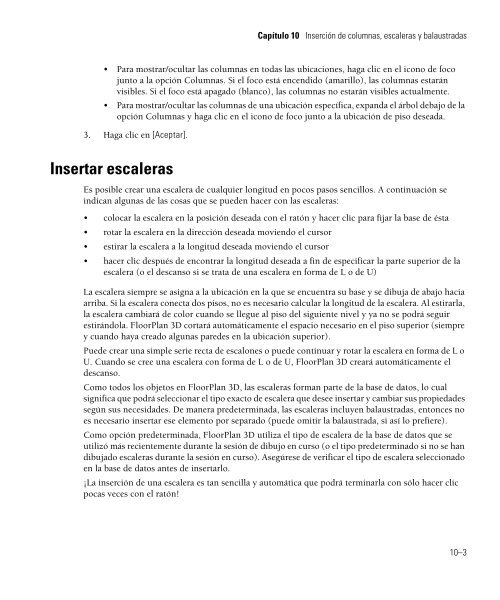Descargar FloorPlan 3D 1 - Mundo Manuales
Descargar FloorPlan 3D 1 - Mundo Manuales
Descargar FloorPlan 3D 1 - Mundo Manuales
You also want an ePaper? Increase the reach of your titles
YUMPU automatically turns print PDFs into web optimized ePapers that Google loves.
Capítulo 10 Inserción de columnas, escaleras y balaustradas• Para mostrar/ocultar las columnas en todas las ubicaciones, haga clic en el icono de focojunto a la opción Columnas. Si el foco está encendido (amarillo), las columnas estaránvisibles. Si el foco está apagado (blanco), las columnas no estarán visibles actualmente.• Para mostrar/ocultar las columnas de una ubicación específica, expanda el árbol debajo de laopción Columnas y haga clic en el icono de foco junto a la ubicación de piso deseada.3. Haga clic en [Aceptar].Insertar escalerasEs posible crear una escalera de cualquier longitud en pocos pasos sencillos. A continuación seindican algunas de las cosas que se pueden hacer con las escaleras:• colocar la escalera en la posición deseada con el ratón y hacer clic para fijar la base de ésta• rotar la escalera en la dirección deseada moviendo el cursor• estirar la escalera a la longitud deseada moviendo el cursor• hacer clic después de encontrar la longitud deseada a fin de especificar la parte superior de laescalera (o el descanso si se trata de una escalera en forma de L o de U)La escalera siempre se asigna a la ubicación en la que se encuentra su base y se dibuja de abajo haciaarriba. Si la escalera conecta dos pisos, no es necesario calcular la longitud de la escalera. Al estirarla,la escalera cambiará de color cuando se llegue al piso del siguiente nivel y ya no se podrá seguirestirándola. <strong>FloorPlan</strong> <strong>3D</strong> cortará automáticamente el espacio necesario en el piso superior (siemprey cuando haya creado algunas paredes en la ubicación superior).Puede crear una simple serie recta de escalones o puede continuar y rotar la escalera en forma de L oU. Cuando se cree una escalera con forma de L o de U, <strong>FloorPlan</strong> <strong>3D</strong> creará automáticamente eldescanso.Como todos los objetos en <strong>FloorPlan</strong> <strong>3D</strong>, las escaleras forman parte de la base de datos, lo cualsignifica que podrá seleccionar el tipo exacto de escalera que desee insertar y cambiar sus propiedadessegún sus necesidades. De manera predeterminada, las escaleras incluyen balaustradas, entonces noes necesario insertar ese elemento por separado (puede omitir la balaustrada, si así lo prefiere).Como opción predeterminada, <strong>FloorPlan</strong> <strong>3D</strong> utiliza el tipo de escalera de la base de datos que seutilizó más recientemente durante la sesión de dibujo en curso (o el tipo predeterminado si no se handibujado escaleras durante la sesión en curso). Asegúrese de verificar el tipo de escalera seleccionadoen la base de datos antes de insertarlo.¡La inserción de una escalera es tan sencilla y automática que podrá terminarla con sólo hacer clicpocas veces con el ratón!10–3